Top bedste gratis og betalte Syslog Server-software til Windows

Syslog Server er en vigtig del af en IT-administrators arsenal, især når det kommer til at administrere hændelseslogfiler på en central placering.
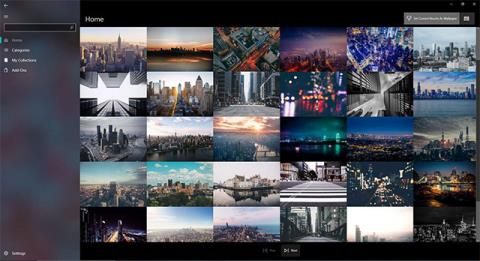
På Windows 10 er der en funktion til automatisk at ændre skrivebordsbaggrunden , men brugere vil kun kunne bruge billeder, der er tilgængelige på computeren. Det er derfor, mange mennesker vælger at installere tapetapplikationer for at hente billeder fra andre websteder.
Desktop Dynamic Wallpapers er et program, der automatisk ændrer tapet på Windows, med billedkilder taget fra Unsplash. Dette er en hjemmeside, der samler mange billeder af høj kvalitet, rige temaer og er helt gratis. Skærmgrænsefladen ændres konstant med interessante og unikke baggrunde. Artiklen nedenfor vil guide dig, hvordan du bruger Desktop Dynamic Wallpapers til at indstille tapet på Windows 10.
Sådan ændres tapet automatisk på Windows 10
Trin 1:
Brugere klikker på linket nedenfor for at installere Desktop Dynamic Wallpapers-applikationen på Windows 10.
Trin 2:
Når du installerer applikationen, er den automatiske tapetændringsfunktion på computeren aktiveret. Applikationens grænseflade vil se ud som på billedet nedenfor. Applikationskategorien er på venstre side af grænsefladen.
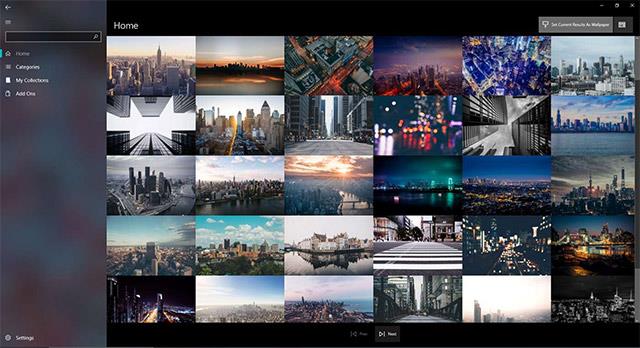
Trin 3:
Hvis du klikker på Hjem , vises tilfældige billeder på Unsplash. Hvis du trykker på et billede, vises mulighederne nederst på skærmen.
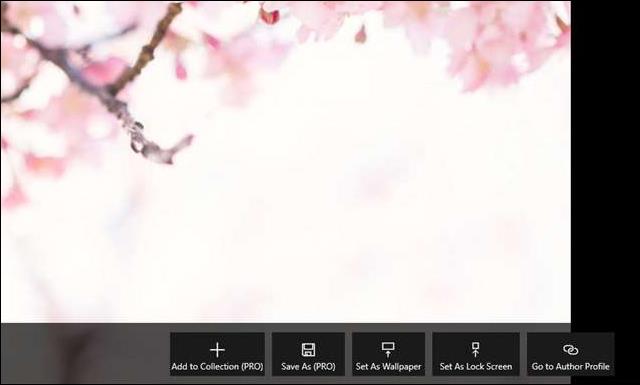
Trin 4:
Fortsæt med at klikke på Kategorier for at se forskellige baggrundsbilledetemaer. Der vil være mere end 40 forskellige baggrundsbilledetemaer at vælge imellem, såsom Dyr, Strand, Bygninger, Farver, Drak,...
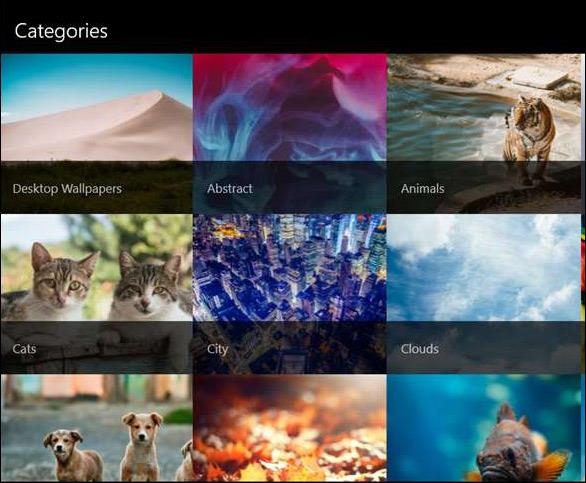
Trin 5:
Når vi klikker på knappen Indstil aktuelt resultat som tapet i øverste højre hjørne, indstiller vi det billede, vi ser, som computerbaggrund og ændrer det automatisk efter 15 minutter.
Knappen Opdater tapet bruges til at opdatere det nye tapet at vælge imellem, Stop diasshow for at stoppe den automatiske tapetændringsfunktion på computeren.
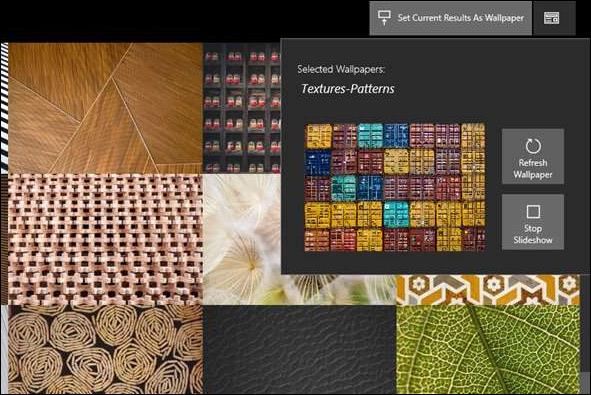
Trin 6:
Med betalte versioner af Desktop Dynamic Wallpapers vil et klik på Mine samlinger vise den tapetsamling, du har samlet. Tapeterne er opdelt i forskellige emnegrupper, så brugerne nemt kan administrere og søge efter tapeter, når det er nødvendigt.
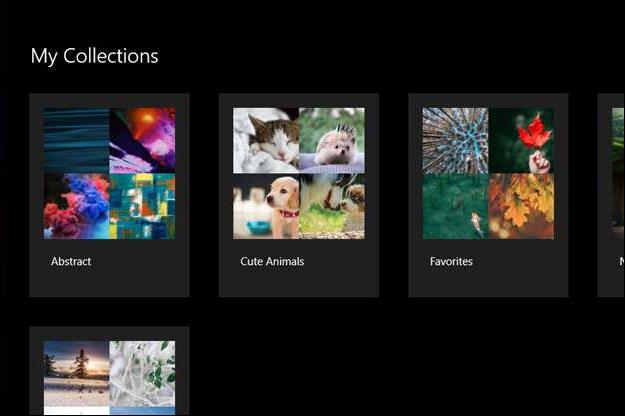
Når du klikker på hvert emne og klikker på billedet i det pågældende emne, vises nedenstående muligheder.
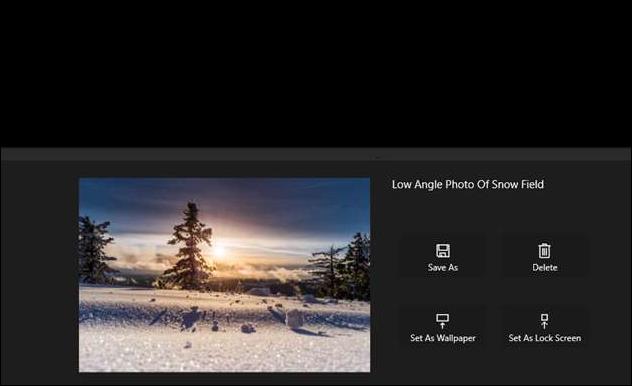
Trin 7:
Klik på tandhjulsikonet for at gå ind i indstillingsgrænsefladen i applikationen Desktop Dynamic Wallpapers. Aktiver baggrundsdiasshow for at slå funktionen til automatisk ændring af computerens tapet fra eller til.
Vælg en opdateringshastighed for tapet for at ændre tidspunktet for automatisk at skifte skrivebordsbaggrund.
Desktop Dynamic Wallpapers-applikationen tilbyder en samling af Unsplash-baggrunde med mange forskellige temaer og høj billedkvalitet. Brugere kan vælge tidspunktet for automatisk at ændre tapetet på computeren.
Se mere:
Ønsker dig succes!
Syslog Server er en vigtig del af en IT-administrators arsenal, især når det kommer til at administrere hændelseslogfiler på en central placering.
Fejl 524: En timeout opstod er en Cloudflare-specifik HTTP-statuskode, der angiver, at forbindelsen til serveren blev lukket på grund af en timeout.
Fejlkode 0x80070570 er en almindelig fejlmeddelelse på computere, bærbare computere og tablets, der kører operativsystemet Windows 10. Den vises dog også på computere, der kører Windows 8.1, Windows 8, Windows 7 eller tidligere.
Blue screen of death fejl BSOD PAGE_FAULT_IN_NONPAGED_AREA eller STOP 0x00000050 er en fejl, der ofte opstår efter installation af en hardwareenhedsdriver eller efter installation eller opdatering af en ny software, og i nogle tilfælde skyldes årsagen, at fejlen skyldes en korrupt NTFS-partition.
Video Scheduler Internal Error er også en dødbringende blå skærm-fejl, denne fejl opstår ofte på Windows 10 og Windows 8.1. Denne artikel vil vise dig nogle måder at rette denne fejl på.
For at få Windows 10 til at starte hurtigere og reducere opstartstiden er nedenstående trin, du skal følge for at fjerne Epic fra Windows Startup og forhindre Epic Launcher i at starte med Windows 10.
Du bør ikke gemme filer på skrivebordet. Der er bedre måder at gemme computerfiler og holde dit skrivebord ryddeligt. Den følgende artikel viser dig mere effektive steder at gemme filer på Windows 10.
Uanset årsagen, bliver du nogle gange nødt til at justere skærmens lysstyrke, så den passer til forskellige lysforhold og formål. Hvis du har brug for at observere detaljerne i et billede eller se en film, skal du øge lysstyrken. Omvendt vil du måske også sænke lysstyrken for at beskytte din bærbare computers batteri.
Vågner din computer tilfældigt og dukker et vindue op, hvor der står "Søger efter opdateringer"? Normalt skyldes dette programmet MoUSOCoreWorker.exe - en Microsoft-opgave, der hjælper med at koordinere installationen af Windows-opdateringer.
Denne artikel forklarer, hvordan man bruger PuTTY-terminalvinduet på Windows, hvordan man konfigurerer PuTTY, hvordan man opretter og gemmer konfigurationer, og hvilke konfigurationsmuligheder der skal ændres.








